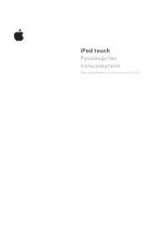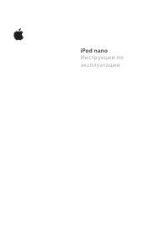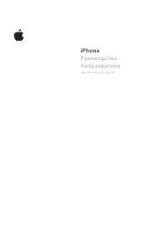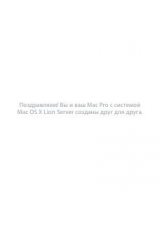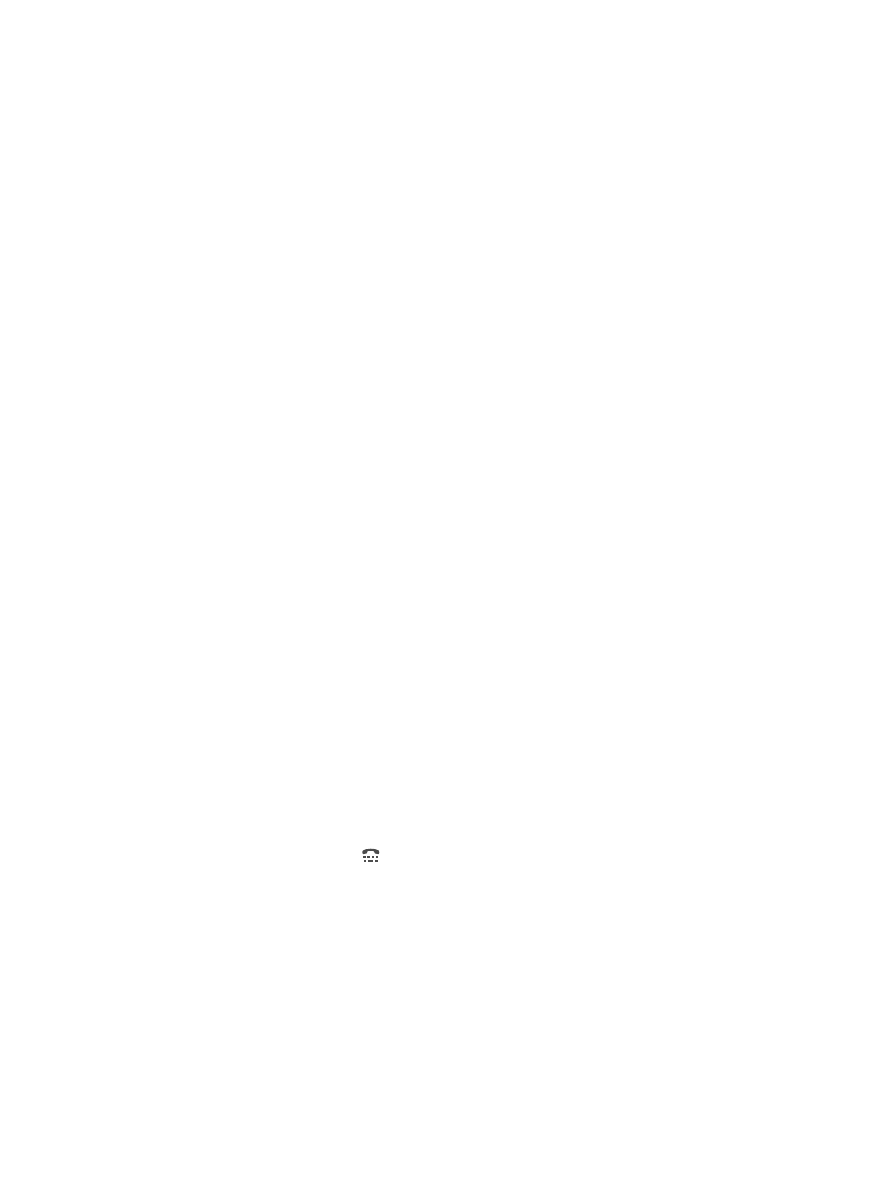
Приложение A
Универсальный доступ
165
Создание собственного жеста.
Вы можете добавить собственные избранные жесты
в меню управления (например, касание и удерживание пальца на экране или поворот
двумя пальцами). Нажмите кнопку меню, нажмите «Избранное», а затем нажмите пустое
поле жеста. Также можно выбрать «Настройки» > «Основные» > «Универсальный доступ» >
«AssistiveTouch» > «Создать новый жест».
Пример 1
Для создания жеста поворота выберите «Настройки» > «Универсальный доступ» >
«AssistiveTouch» > «Создать новый жест». На экране записи жеста Вам будет предложено
коснуться экрана, чтобы создать жест. Опишите двумя пальцами окружность на экране
iPhone так, чтобы центр ее оказался между пальцами. Если Вам не удалось правильно
выполнить жест поворота, нажмите «Отменить» и повторите попытку. Если жест выполнен
правильно, нажмите «Сохранить» и введите название жеста, например, «Поворот на 90
градусов». Затем, например, если нужно повернуть экран в Картах, откройте Карты, нажмите
кнопку меню AssistiveTouch и выберите «Поворот на 90 градусов» в списке «Избранное».
Когда отобразятся синие круги, указывающие начальное положение пальцев, перетяните
их к точке, вокруг которой нужно повернуть карту, затем отпустите палец. Вы можете
создать несколько жестов с разными углами поворота.
Пример 2
Создадим жест касания и удерживания пальца на экране. Используйте этот жест,
чтобы приступить к изменению порядка значков на экране «Домой». Теперь на экране
записи жеста коснитесь одной точки на экране и удерживайте палец на ней, пока ход
записи не достигнет середины строки состояния, затем поднимите палец. Во время записи
не передвигайте палец, иначе жест распознается как перетаскивание. Нажмите «Сохранить»
и введите название жеста. Для использования жеста нажмите кнопку меню AssistiveTouch
и выберите жест в списке «Избранное». Когда отобразится синий круг, указывающий точку
касания, перетяните ее на экран «Домой» и отпустите палец.
Блокировка или поворот экрана, регулировка громкости iPhone или имитация
встряхивания iPhone.
Нажмите кнопку меню, затем нажмите «Устройство».
Имитация нажатия кнопки «Домой».
Нажмите кнопку меню, затем нажмите «Домой».
Выход из меню, не выполняя жеста.
Нажмите в любом месте за пределами меню.
Поддержка телетайпа
С помощью кабеля адаптера телетайпа iPhone (продающегося отдельно во многих регионах)
можно подключить iPhone к телетайпу. Зайдите на веб-сайт
www.apple.com/ru/store/
(услуга
может быть доступна не во всех регионах) или посетите местный розничный магазин Apple.
Подсоединение iPhone к телетайпу.
Выберите «Настройки» > «Телефон» и включите
телетайп, а затем подсоедините iPhone к телетайпу с помощью адаптера телетайпа iPhone.
Когда на iPhone включена функция телетайпа, в строке состояния в верхней части экрана
отображается значок телетайпа . Информацию о работе с телетайпом см. в прилагаемой
к нему документации.
Визуальный автоответчик
Элементы управления сообщениями визуального автоответчика позволяют управлять
воспроизведением и приостановкой сообщений. Передвиньте бегунок на шкале
воспроизведения для повторного воспроизведения части сообщения, которая прозвучала
неразборчиво. См.
на стр. 52.